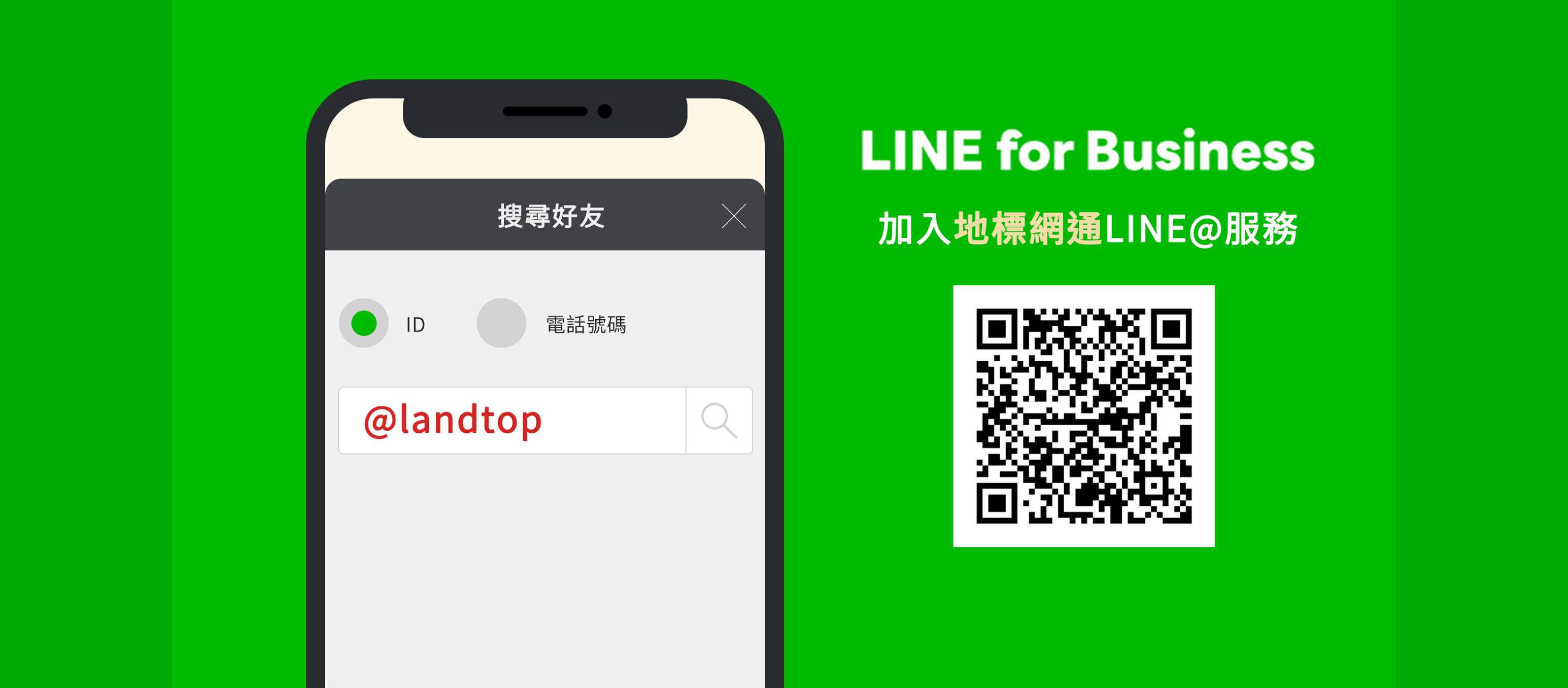每次截圖都覺得麻煩,還是剛換iPhone不知道怎麼截圖。以下提供5種截圖小技巧,可以依照自己的習慣制定最方便的截圖方式。
文章連結

現在用舊換新方式購入全新iPhone 14、iPhone 14 Pro或任一型號蘋果手機環保又划算,新機最高可折27,000元,空機最低0元起帶回家。 無論是iPhone換iPhone,或是Android換iPhone都可以參加舊換新, 還免費現場資料轉移,讓您立即可以開始體驗新手機,跟舊機說拜拜,更多詳情。
以下是 iPhone 的螢幕截圖的4種方法:
1.使用「電源鍵+音量鍵」截圖:只需同時按下「電源鍵」和「音量加大鍵」,即可完成截圖
如果是iPhone SE有Touch ID,同時按下側邊按鈕與主畫面按鈕即可完成截圖。


2.使用「輔助觸控」(Assistive Touch)截圖
進入設定並選擇輔助使用,點擊“觸控”,啟動“輔助觸控”人稱小白點,並在自訂動作點兩下選擇“截圖”。設定完畢後,未來想要截圖,只要對著小白點連續點擊兩下,就會自動截圖。
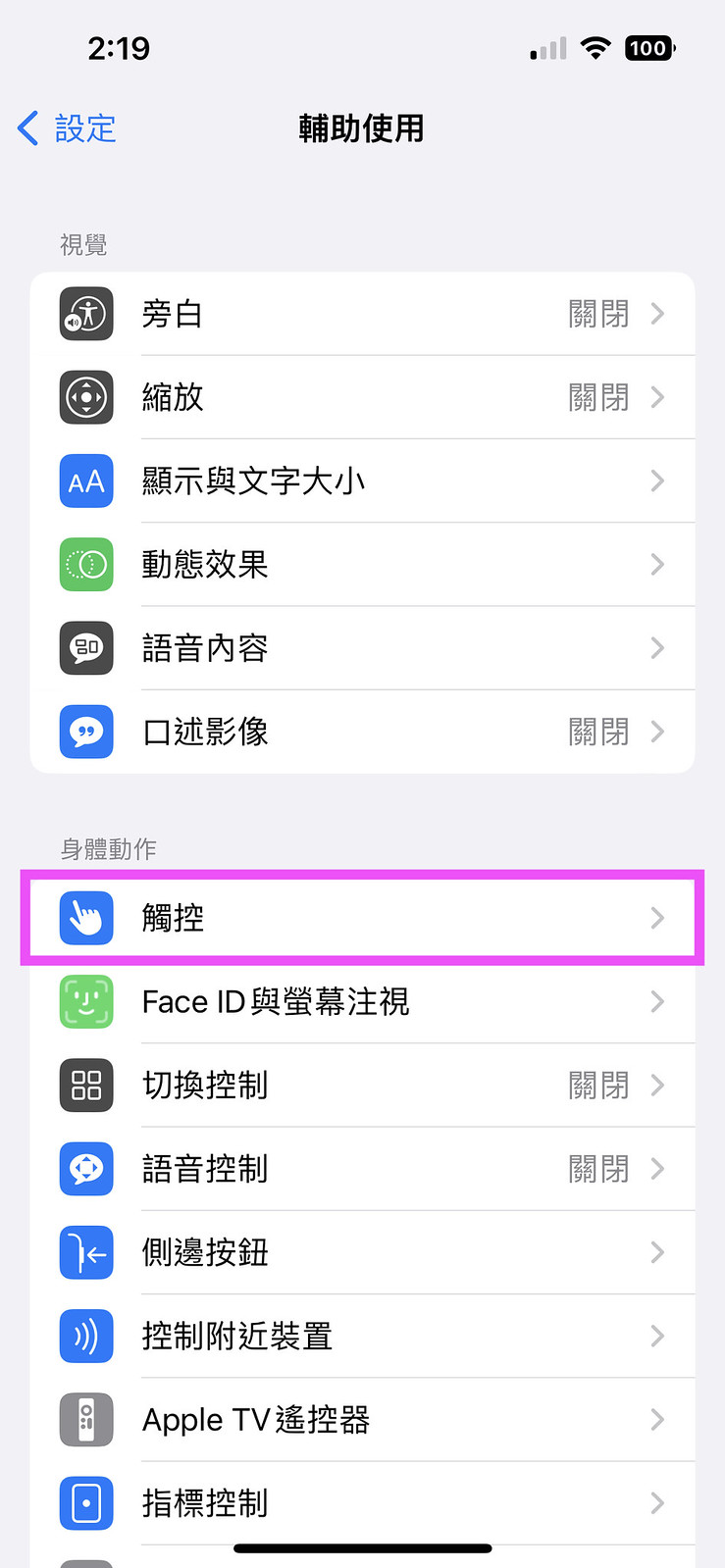


3.使用 Siri 截圖
只需說出「嘿 Siri,螢幕截圖」即可完成截圖。
4.iOS14之後版本可輕點手機背面兩下截圖
進入設定並選擇“輔助使用”,點擊“觸控”,滑到最下面選擇“背面輕點”,並在“點兩下”選項裡選擇“截圖”。設定完成後,就可以直接連續點擊手機背面兩下完成截圖。此方式小編建議是沒有裝手機保護殼下使用喔。
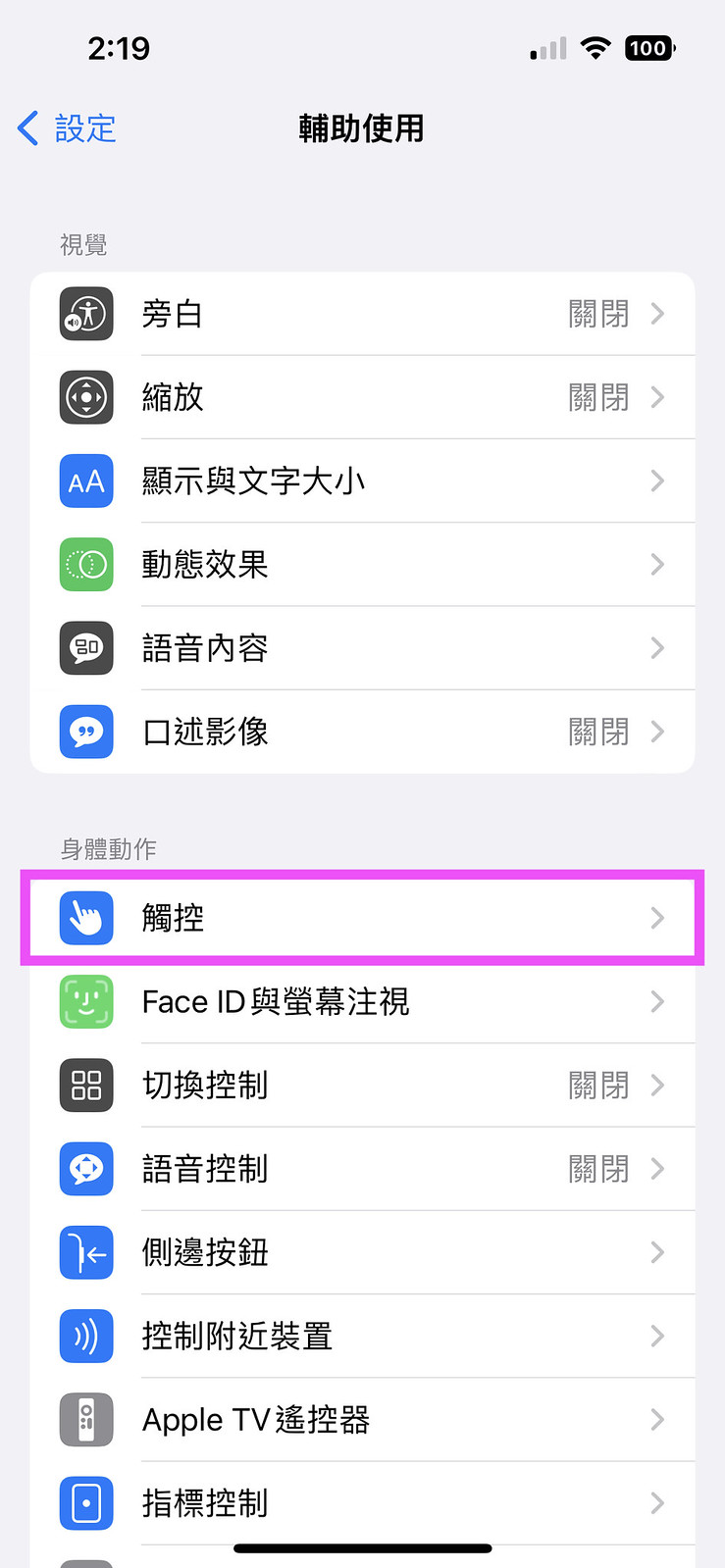
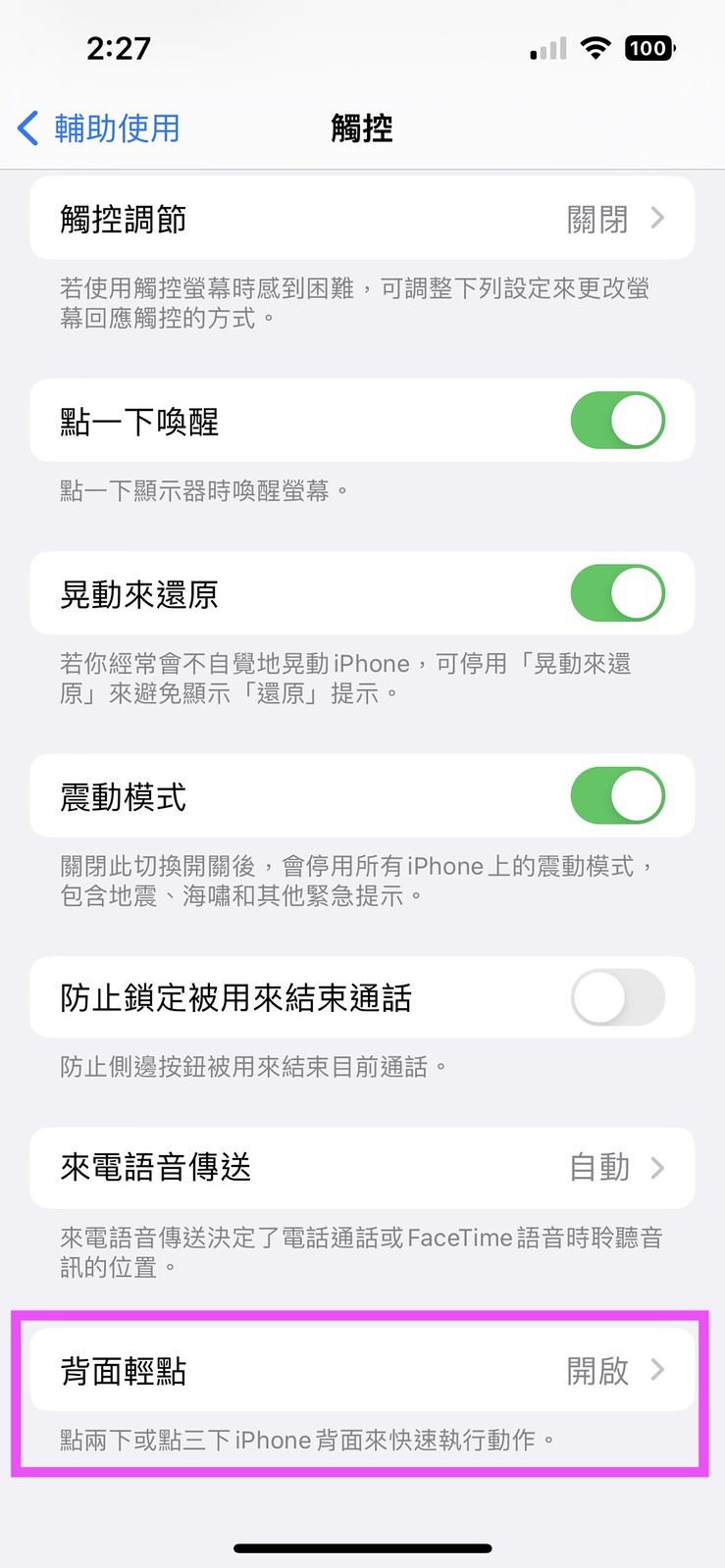

有些資訊超過螢幕畫面,就可以使用長截圖的方法來完成。
1.首先要確認您的 iPhone 是 iOS 13 或更新版本。
2.打開您想要截圖的頁面,並滑到頁面最下方。
3.按下「電源鍵」和「音量加大鍵」,即可完成截圖。
4.在左下角會出現一個小預覽,點擊它即可進入編輯模式。
5.在編輯模式中,您可以選擇「全頁」或「螢幕」,在全頁下就可以看到整頁截圖,可以再框選想要的部分進行編輯。
6.編輯完成後,點擊「完成」即可保存或分享。
以下是 iPhone Line 對話截圖的使用方式:
1.打開 Line,進入您想要截圖的對話。
2.長按您想要截圖對話的起點,直到出現選單,選擇“截圖”。
3.畫面會從你剛剛選擇的對話起點開啟,再點擊截圖結尾處。
4.選擇要不要“匿名處理”,並按下“截圖”即可完成。
1.在地標網通買 iPhone空機優惠多,還會協助免費資料轉移與設定
在地標網通買iPhone優惠比原廠還要多,享受的保固與原廠一樣。想設定的功能都可以讓有專業手機知識的店員幫你完成,像是字體大小、Line資料轉移、App下載等~
2.iPhone舊換新優惠多
是不是有不少舊手機躺在家裡長灰塵,不如拿到地標網通舊機換新機,讓二手機直接折價幫你換新手機。無論是iPhone還是安卓手機都可以喔,詳情請洽地標網通
3.蘋果耳機、Apple Watch、手機殼也有優惠
小編使用過AirPods 3(三代)就回不去了,只能說蘋果的體驗真的厲害,如果你也想換個新蘋果耳機、蘋果手錶,甚至是購買iPhone手機殼、Magsafe充電器、傳輸線等,地標網通都能提供比原廠更優惠的價格,走過路過地標都可以進去詢問看看喔~
地標網通提供蘋果手機與蘋果相關配件,且皆有比Apple官網更優惠的價格,並與原廠享相同保固時間。地標網通以誠信與專業經營超過20年,全台有超過40家地標門市, 任一家購買,全台門市皆可提供完整的售後服務~買iPhone就選最多網友推薦的地標網通!
你可能有興趣:
- 《地標網通》蘋果iPhone系列手機最新價格
- iPhone 14 Pro、iPhone 14顏色全整理:9種顏色實機照近距離一次看
- iOS 16 你一定要知道的9個功能(上集)
- iOS 16 你一定要知道的9個功能(下集)
- 3分鐘讓你成為使喚Siri的高手,真正讓雙手自由!
- 不管是 iPhone 新手還是老手,iPhone截圖設定技巧全掌握!
若有任何關於購買手機的問題,歡迎私訊或加入地標網通Line 帳號,除了購買空機,地標網通也可以搭配門號享有額外折扣,歡迎至地標實體門市詢問。
號外號外~
地標有Line帳號囉,趕快拿起手機(打開相機即可)掃描QR code,一秒加入,優惠訊息隨時掌握!